作成した共有プロジェクトを共有するアカウントは、後から変更することもできます。
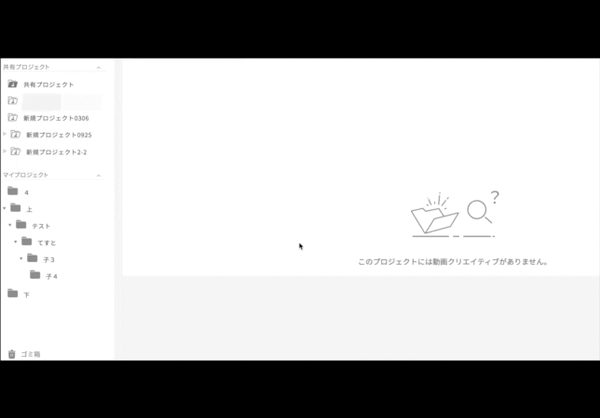
同企業メンバーの共有設定変更
新たに共有する
- 共有アカウント設定を変更したいプロジェクトにカーソルを乗せる
- 右側に表示された
 をクリックする
をクリックする - 「共有設定」を選ぶ
- 共有したい人の「共有する」にチェックを入れる
メンバーを共有から外す
共有メンバー一覧で、該当のアカウントのチェックを解除し「決定」を押します。
共有状態を解除する
「共有する」になっているラジオボタンを「共有しない」に変更して「決定」を押します。
現在の共有設定が全て解除され、共有プロジェクトからMyプロジェクトへ移動します。
他企業メンバーの共有設定変更
新たに招待する
「ユーザーを招待」タブでIDのメールアドレスを入力し、「決定」を押します。
これにより招待した相手に通知が届き、相手が「参加する」を選ぶことでプロジェクトが共有されます。
このとき、権限に「管理者」を設定すると、共有された他企業メンバーは同企業のメンバーを追加することができます。
共有プロジェクトの権限についてはこちら
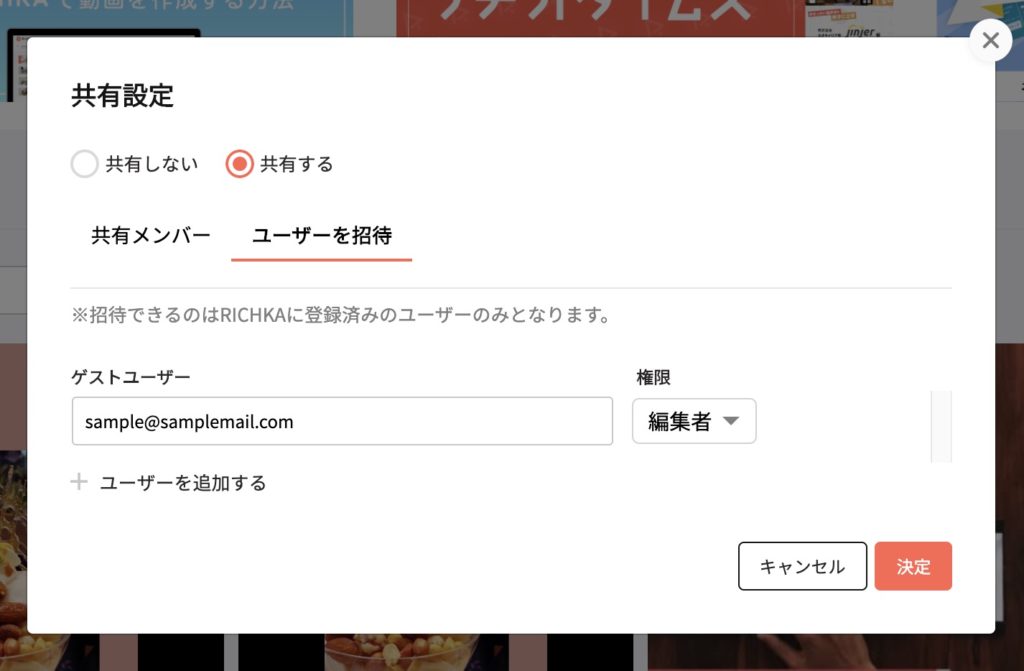
共有を解除する
共有を解除したい場合は共有メンバー一覧で「削除する」をクリックします。
共有状態を解除する
「共有する」になっているラジオボタンを「共有しない」に変更して「決定」を押します。
現在の共有設定が全て解除され、共有プロジェクトからMyプロジェクトへ移動します。
